TypeScript在美國時間2016/09/22正式推出2.0啦!TypeSciprt 2.0除了推出更多方便的語法之外,個人認為最大的特色就是把原本的d.ts定義檔通通移到npm上去啦。這麼一來我們在專案上就可以省去很多不定要的設定步驟,今天就來介紹一下如何在TypeScript 2.0中使用npm上的定義檔。
事前準備
1. 安裝node.js
2. 安裝TypeScript 2.0
npm install -g typescript@2.0
我們可以使用 tsc -v 來檢查目前TypeScript的版本。

接下來我們將會使用Visual Studio Code作為編輯器,並試著使用fabric.js的定義檔,來看看TypeScript 2.0如何使用.d.ts的定義檔。
會使用fabric.js只是因為正好最近使用中拿來當練習而已,我們可以換成任何一個在npm上定義好的套件。
我們可透過http://microsoft.github.io/TypeSearch/來搜尋那些定義檔已經在npm上面可以使用了。
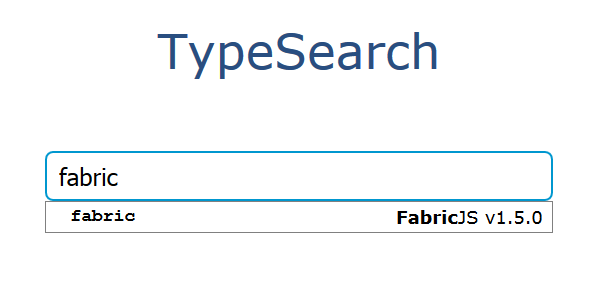
開始使用
首先我們先建立一個TypeScript2Test資料夾,並使用npm init先設定好一個基本的專案,以及一個基本的tsconfig.json檔,讓TypeScript的編譯器(tsc指令)知道目錄下的*.ts檔該如何處理,內容大致如下
{
"compilerOptions": {
"module": "commonjs",
"target": "es5",
"noImplicitAny": false,
"sourceMap": false
}
}
接著打開編輯器試著輸入以下程式碼:
var position = new fabric.Text("test", {
top: 10,
left: 10,
hasControls: false
});
接下來到指令列中切換到專案目錄,輸入 tsc ,就會看到以下錯誤訊息

可以看到TypeScript的編譯器找不到fabric的定義,假如打開Visual Studio Code,也可以看到一樣的紅色蚯蚓錯誤
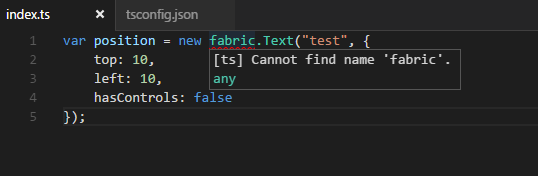
使用NPM安裝定義檔
在過去TypeScript 2.0之前,我們必須先通過npm安裝typings工具,然後在透過typings cli下指令安裝定義檔,還有一些囉嗦的設定,雖然現在也還是可以用,但是感謝TypeScript 2.0把尋找定義的方式都整合到npm裡面了,我們就可以透過本來就習慣使用的npm來進行定義檔安裝了!
我們可以透過以下指令安裝npm上的定義檔
npm install --save @types/fabric
接著在使用 tsc 編譯,就不會有錯誤訊息囉

沒錯!只要簡單的使用npm指令,不用做任何額外設定,就可以使用特定的定義檔啦!這比起之前一堆詭異設定,還要簡單漂亮多了阿!!
讓Visual Studio Code支援TypeScript 2.0
如果是使用Visual Studio Code來開發TypeScript程式的話,由於Visual Studio Code目前內建的配套版本是1.8.10,因此使用Visual Studio Code打開檔案時還是會看到紅色蚯蚓的錯誤,因此我們必須額外做點設定,讓Visual Studio Code使用特定目錄的TypeScript編譯器。
首先將TypeScript 2.0安裝到專案的目錄下
npm install --save-dev typescript@2.0
接著進入「檔案→喜好設定→工作區設定」,會開啟一個settings.json檔案,加入以下內容
{
"typescript.tsdk": "node_modules/typescript/lib"
}
意思時告訴Visual Studio Code在處理TypeScript時,使用自己專案下安裝的TypeScript版本處理,接著重新開Visual Studio Code,就可以發現不但不會有紅色蚯蚓的錯誤符號,Visual Studio Code還很貼心的把定義檔的資訊都呈現出來給你看囉!
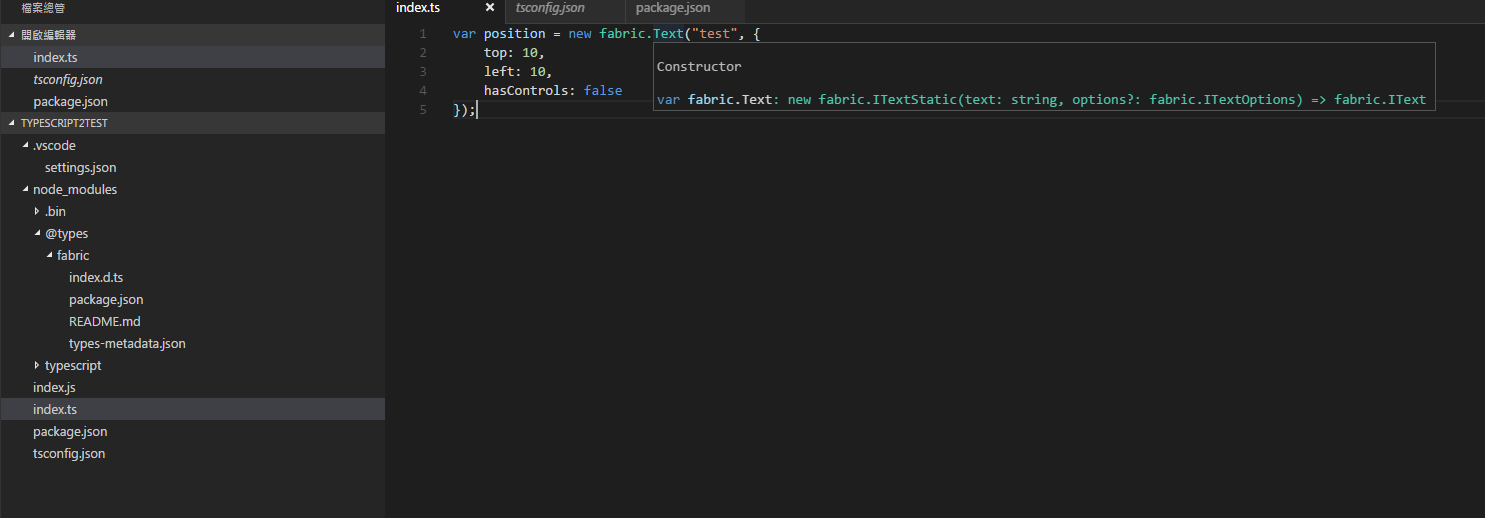
參考資料
https://blogs.msdn.microsoft.com/typescript/2016/09/22/announcing-typescript-2-0/
http://blog.miniasp.com/post/2016/08/22/TypeScript-Future-Declaration-Files.aspx
http://blog.miniasp.com/post/2016/08/19/Change-TypeScript-Versions-in-Visual-Studio-Code.aspx